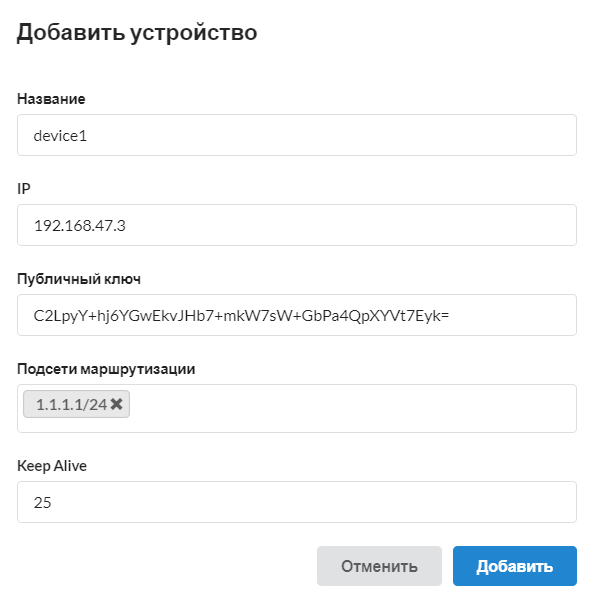VPN Gateway¶
VPN Gateway - сетевой сервис, обеспечивающий работу безопасной виртуальной частной сети (VPN).
Основная цель сервиса – предоставление пользователям или разработчикам простого и безопасного способа доступа к ресурсам аккаунта в облаке через VPN.
При создании аккаунта автоматически выделяется многофункциональная виртуальная машина Cloud Gateway, которая несет роль VPN-сервера (или VPN-шлюза). Для подключения к VPN-сервису на устройстве должно быть установлено клиентское ПО VPN Wireguard.
Функциональность VPN Gateway:
- создание VPN-подключений и добавление устройств VPN-клиентов;
Удаленный шлюзпозволяет объединять сети аккаунта в разных локациях в случае, если клиент использует ICDC Platform в нескольких регионах;Трансляция сетевых адресов- преобразование IP-адресов для решения проблем с пересечением подсетей.
VPN шлюзы¶
Во вкладке VPN отображается список VPN-шлюзов.
VPN-шлюз - тип шлюза виртуальной сети, предоставляемый на базе виртуальной машины CloudGateway, которая управляется платформой.
У VPN-шлюза есть Публичный ключ Wireguard, который используется для всех подключений.
Также у каждого VPN-шлюза есть свой публичный адрес, по умолчанию первый шлюз получает Публичное имя сервера –
название_аккаунта.vpn.название_локации.icdc.io.
Здесь же можно установить Подсеть NAT – это дополнительная подсеть, которая не существует в локации и на устройствах пользователей, для IP-адресов которой делается трансляция ее адресов во внутренние IP-адреса виртуальных машин. Это позволяет обойти проблему пересечения IP-диапазонов на клиентских устройствах и в сетях аккаунта.
Пользователь может зайти в Детали VPN-шлюза, нажав на него.
В Деталях VPN указаны:
Экземпляр облачного шлюза– инстанс, в котором запущен шлюз;Публичный ключ- публичный ключ Wireguard;Публичное имя сервера-название_аккаунта.vpn.название_локации.icdc.io;Внутренний адрec- адрес шлюза во внутренней инфраструктуре, нужен для настройки внутренних роутов;
(Например, если через Cloud Gateway нужно отправить трафик в другую локацию, то нужно знать внутренний IP-адрес Gateway)Подсеть NAT- дополнительная подсеть, для IP-адресов которой делается трансляция ее адресов во внутренние IP-адреса виртуальных машин. (опционально)
Пользователь может редактировать название VPN-шлюза и NAT Subnet при помощи бокового меню.
Для внесения изменений нужно ввести новые данные и нажать кнопку Cохранить или Отменить - в случае отмены изменений.
Клиентские подключения¶
Пользователь может опеределить одно или несколько клиентских подключений (например, для разных групп пользователей). В клиентском подключении пользователь должен указать подсеть (и IP-адрес VPN Gateway в ней), которая будет использоваться для выделения IP-адресов клиентским устройствам. Эта подсеть не должна пересекаться с существующими подсетями VPC и подсетями на клиентских устройствах.
Примечание
Также в приложении VPC Networks во вкладке Маршрутизация пользователю необходимо добавить новый маршрут (кнопка Создать) до выбранной подсети через внутренний адрес VPN Gateway (обычно 198.18.0.2).
Во вкладке Клиентские подключения отображаются:
Названиеподключения - используется для генерации названия сетевых подключений VPN и NIC на клиентском устройстве;Подсеть- диапазон IP-адресов, из которого будут выделяться IP-адреса устройствам;Конечная точка– публичный Endpoint, к которому происходит подключение.
Добавление подключения¶
Добавление подключения возможно при нажатии на соответствующую кнопку.
Для добавления подключения нужно указать:
Названиеподключения;IP c префиксом подсети- IP-адрес VPN Gateway в подсети клиентского подключения
(Обычно указывается первый IP-адрес подсети, например:10.0.0.1/24);Порт- UDP-порт на публичном IP-адресе;
Рекомендуем для первого подключения использовать порт 2200/udp, так как он преднастроен и разрешен. Для следующих подключений в пределах аккаунта обратитесь в службу поддержки для настройки порта.Максимальную единицу передачи (MTU)- рекомендуемое максимальное значение -1420.
Нажать Добавить.
Примечание
В случае, если нужно дополнительно подключение в пределах одного аккаунта - обратитесь в службу поддержки.
Добавление устройства¶
При нажатии на название Клиентского подключения пользователь попадает на страницу с Деталями , где может добавить устройство(а) к подключению, нажав на соответствующую кнопку.
Для добавления устройства нужно указать:
Названиедевайса;IP-адресустройства, который генерируется на основе IP-адреса подсети клиентского подключения;Публичный ключ, который генерируется на устройстве при создании нового подключения в ПО Wireguard;Подсети маршрутизации(опционально) - используется только, если устройством является VPN-шлюз удаленной локации.
Здесь указываются подсети, которые нужно маршрутизировать c удаленной локации, чтобы трафик с удаленных сетей доходил до сетей текущего аккаунта;Keep Alive(опционально) - интервал времени, в течение которого посылается пакет, поддеживающий соединение к UDP-порту устройства.
Сетевой файервол, за которым находится пользовательское устройство, закрывает неиспользуемые соединения через определенный интервал (обычно 30 сек.), поэтому распространенное значение 25 сек.
Нажать Добавить.
Пиринговые шлюзы (Удаленные шлюзы)¶
Информация c данными о пиринговых шлюзах содержится во вкладке Пиринговые Шлюзы (Удаленные шлюзы):
Название- название шлюза;IP-адрес- IP-адрес шлюза;Конечная точка пиров- публичный Endpoint, к которому происходит подключение;Публичный ключ- публичный ключ Wireguard;Подсети маршрутизации- подсети, которые нужно маршрутизировать c удаленной локации, чтобы трафик с удаленных сетей доходил до текущего аккаунта.
Добавление удаленного шлюза позволяет быстро интегрировать сети аккаунта, расположенные в разных удаленных локациях.
Также может использоваться для подключения сетей аккаунта к удалённому VPN-серверу Wireguard, например, установленному в офисе (филиале) заказчика.
Для создания видимости сетей в двух разных локациях (например, loc1 и loc2) необходимо настроить статическую маршрутизацию:
-
в локации
loc1добавить маршрутизацию:- VPC Networks во вкладке
МашрутизациянастроитьПодсети маршрутизациина подсети изloc2; - VPN во вкладке
Пиринговые (Удаленные) шлюзывДеталяхVPN-шлюза настроитьПодсети маршрутизациина подсети изloc2;
- VPC Networks во вкладке
-
в локации
loc2добавить маршрутизацию:- VPC Networks во вкладке
МашрутизациянастроитьПодсети маршрутизациина подсети изloc1; - VPN во вкладке
Клиентские подключенияв необходимомУстройственастроитьПодсети маршрутизациина подсети изloc1.
- VPC Networks во вкладке
Добавление пирингового шлюза возможно при нажатии на соответствующую кнопку.
Для добавления пирингового шлюза нужно заполнить необходимые поля и нажать Добавить.
NAT Mapping¶
Трансляция сетевых адресов (NAT) позволяет осуществлять замену IP-адресов из свободного IP-диапазона NAT-подсети в IP-адрес виртуальных машин, находящихся в немаршрутизируемых облачных подсетях аккаунта. Это может понадобиться, если устройство клиента уже имеет пересекающиеся диапазоны IP-адресов.
Для каждого NAT сопоставления также автоматически создаются DNS-записи вида:
<hostname>.<acc>.vpn.<loc>.icdc.io
Вкладка NAT Mapping отображает список добавленных сопоставлений NAT.
Каждое сопоставление содержит:
Имя сервера-название_аккаунта.vpn.название_локации.icdc.io;VPN IP;Локальный IP– любой внутренний IP-адрес внутри локации.
Добавление сопоставления NAT возможно при нажатии на соответствующую кнопку.
Для добавления сопоставления нужно ввести необходимые данные в модальном окне и нажать кнопку Добавить или Отменить - в случае отмены добавления.